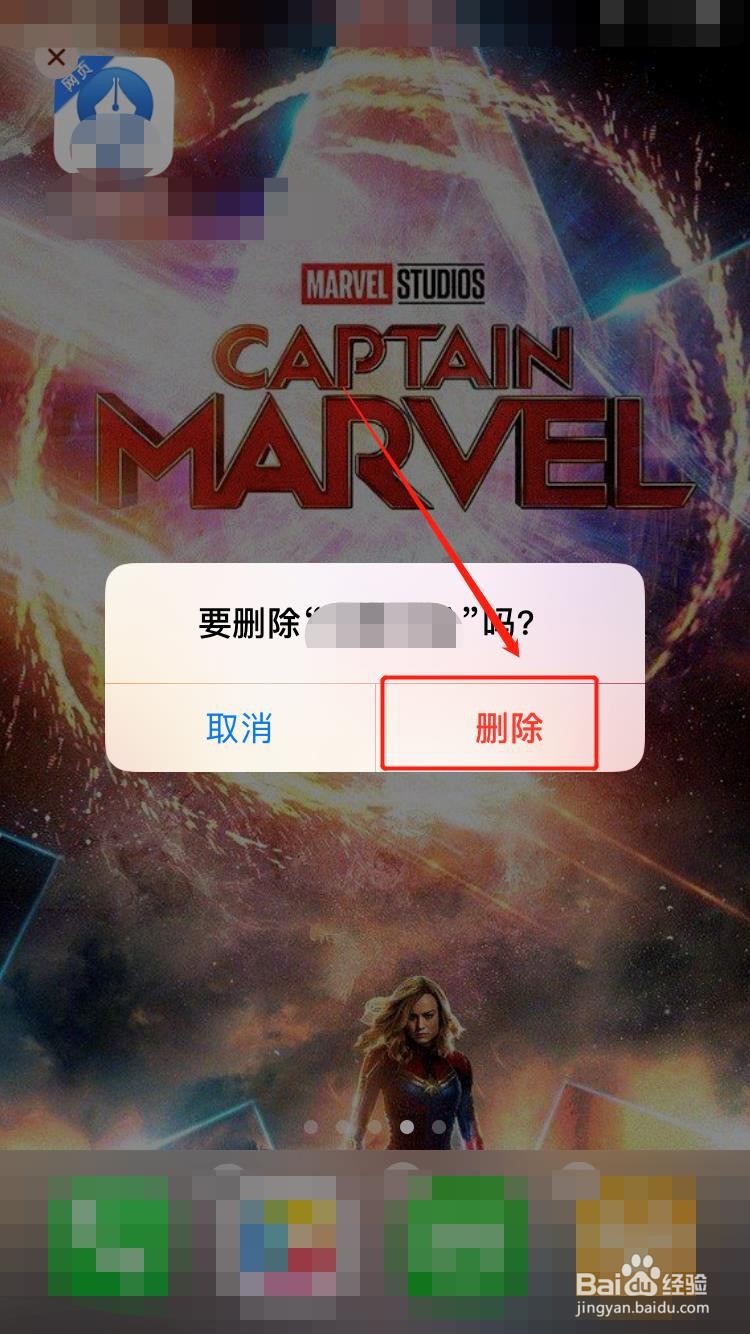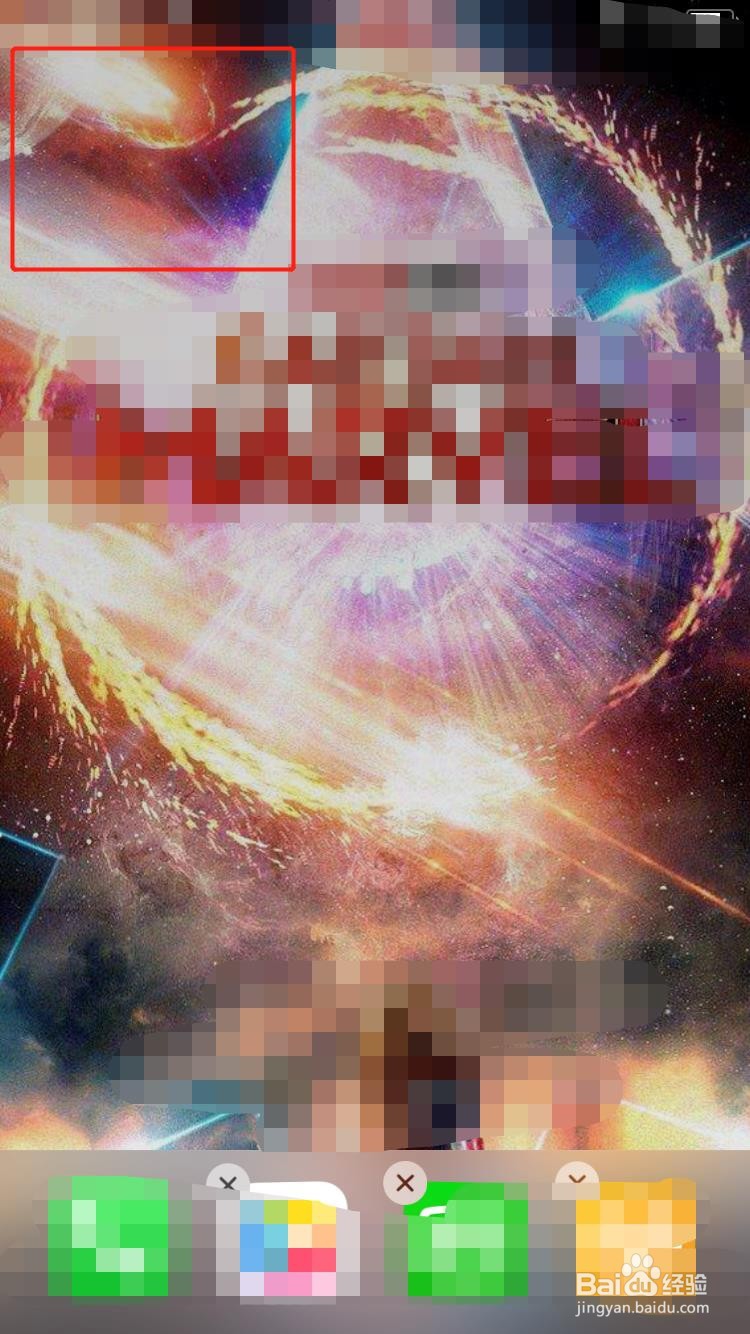iPad上safari添加主屏幕后怎么删除
1、打开safari浏览器,可以看到我们能正惘度谋裆常访问一个网页,然后我们点击正下方的按钮,如图所示,然后点击该按钮,我们在弹出的列表中,往右滑动,找到【添加到主屏幕】。


2、然后会弹出一个界面,上面显示的是网页的名称和网页的地址,我们确认下,然后,点击右侧的【添加】按钮,如图所示。
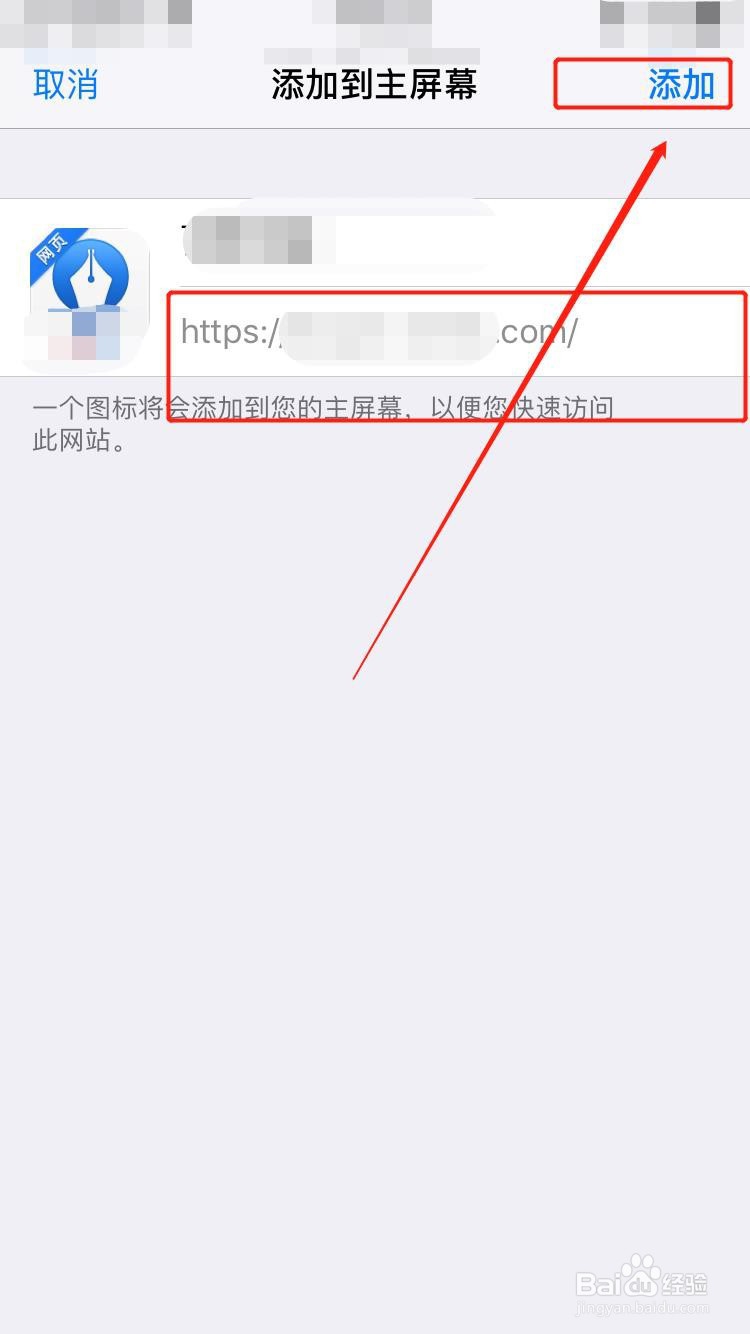
3、然后我们回到主屏幕上,可以看到,多了一个图标,就是刚才的快捷方式,这样我们就成功完成了。然后我们点击一下该图标。
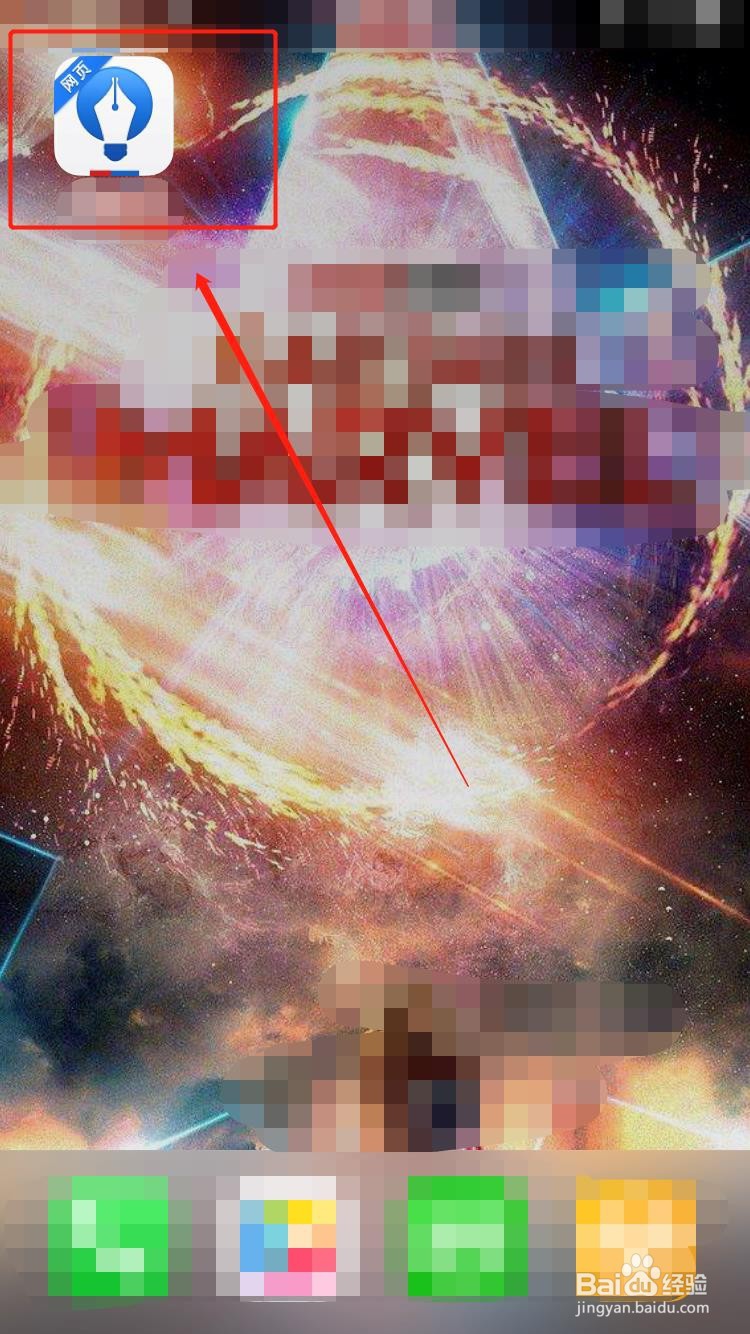
4、然后我们点击下刚才添加到桌面上的网页快捷方式,点击之后,直接就进入到了网页界面,说明快捷方式成功。
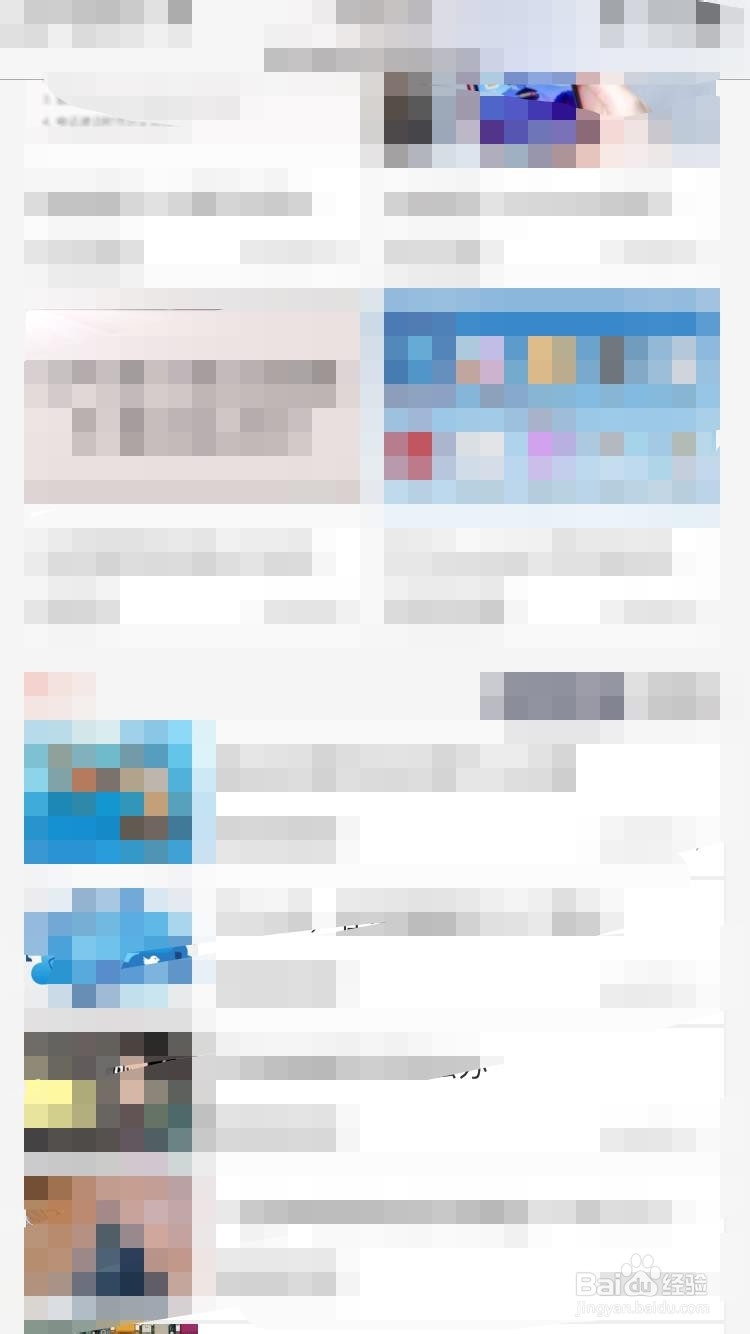
5、然后我们再回到主界面,长按下该图标,直到该图标开始晃动,且左上角出现“X”按钮,如图所示。
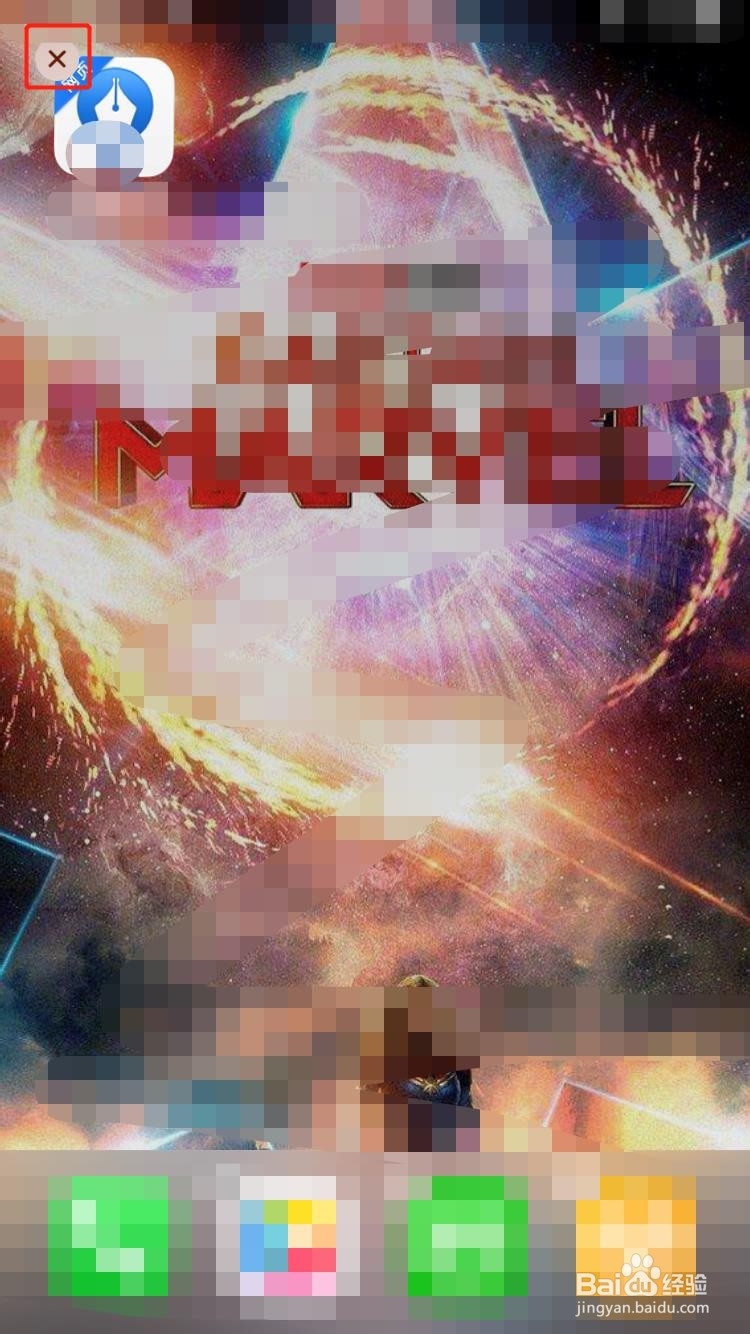
6、然后我们点击下左上角的“X”,然后弹出对话框,我们点击【删除】按钮,之后就可以看到,桌面上已经没有此safari快捷方式了。